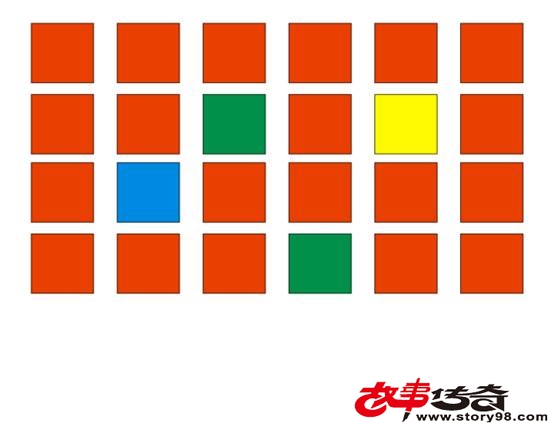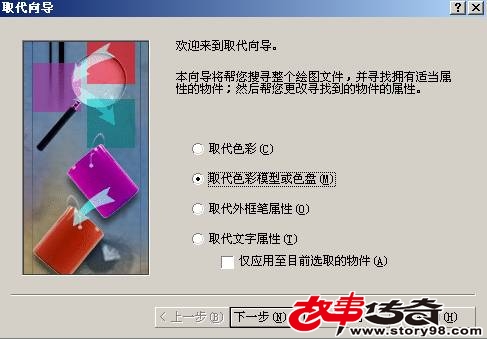有些设计师是新手,在制作一些印刷品的时候,将文件发到印刷厂制作部时候,总会被印刷厂的设计人员指责为不会做文件,这也让这些新手感觉到恼火和不舒服,但是你想想因为自己确实不懂,不如收起架子,大家配合把文件的色彩模式做成可以印刷的格式为好。这样是双盈,新手设计师还是低调为好,这样不仅可以从印刷厂的老设计人员那里学到相关的印刷知识,对自己今后的工作也会添砖加瓦。因为文件是RGB模式的,不管你的设计文件在电脑里做得多么漂亮,但是印刷出来就是乌七麻黑的,这就是经验,所以我们要虚心请教,将文件的问题控制在起点,不然后期修改时候,大量的设计元素就比较麻烦,当然我们这里也有一付良药,可以快速解决好这个色彩模式不符合印刷的要求的快速修改。
我们来一个简单的例子,也方便大家理解。
上图中这些色块中红色块块的色标值是RGB(255,0,0)的,这个在印刷时肯定是不行的,所以我们要将这些RGB模式的红色转化为CMYK模式的。这里我们就可以用到coredraw编辑菜单下的寻找与取代下面的取代物件。
勾选取代色彩或色盘,再单击下一步。
勾选寻找色彩模型,并选取为RGB模式。用来取代的色彩模型可以根据印刷的要求进行设置,当然这里一般都要求是CMYK。要取代的色彩可以填色或者外框,这里我们讲解的是填色的取代,外框也一样类似。
单击完成,OK,有个工具条会你一条条换还是全部一起换,一起吧。但是这个时候我们要看下已经转成CMYK模式的颜色色标值是多少。可以发现电脑自己转换RGB(255,0,0)为CMYK(M99,Y95),这种红色值是不那种M100Y100的,所以这里也就需要大家注意了,可以按自己需要去转换颜色,如果要精确转换色彩可以查阅我写的另
一篇关于取代色彩的文章:
Coredraw教程—编辑菜单下寻找与取代的取代色彩详解 。
当然这种转换色彩模式或者色盘的方式也是非常方便的,其实颜色有时候需要亲自到印刷去看的,有些印刷厂当印出质量差的成品时,往往会将责任推到设计师身上,说是文件的问题,其实好多颜色是需要后期把关的,因为没有样品对色,需要打样对色,千万不要样品都不制作就直接出大量成品,否则设计师只有哭的份了,还有可能要赔钱!